惠普筆記本作為品牌中的一種,性能穩(wěn)定,散熱良好,穩(wěn)定性高。不過電腦用久了系統(tǒng)總會(huì)出現(xiàn)故障問題,這時(shí)候如果修復(fù)不了的話就只能進(jìn)行重裝系統(tǒng)了。現(xiàn)在小編就以惠普筆記本為例,教大家怎么進(jìn)行一鍵重裝win7系統(tǒng),有需要的小伙伴可以自行觀看。
第一步
提前在韓博士裝機(jī)大師官網(wǎng)下載軟件,將所有殺毒軟件關(guān)閉后選擇“開始重裝”進(jìn)行操作。
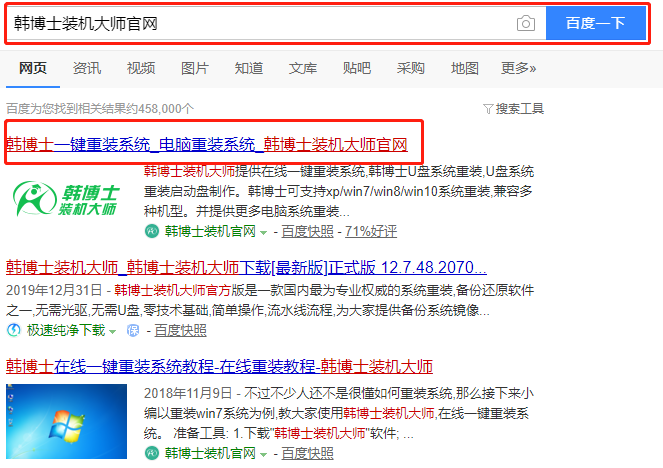
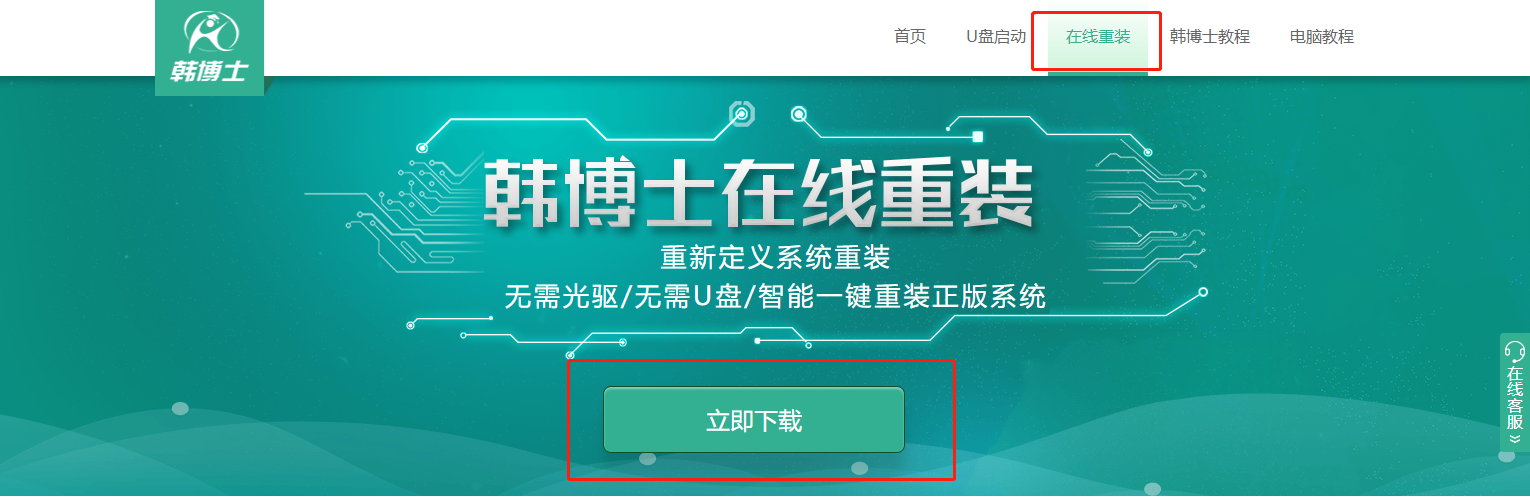
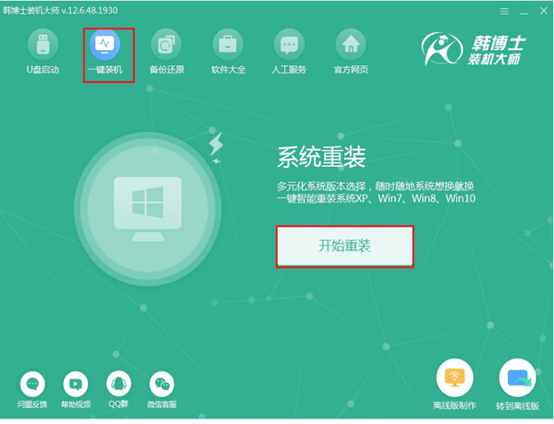
第二步
韓博士提供了多種微軟官方原版的系統(tǒng)文件進(jìn)行下載,大家選擇好win7系統(tǒng)文件后點(diǎn)擊“下一步”繼續(xù)操作。
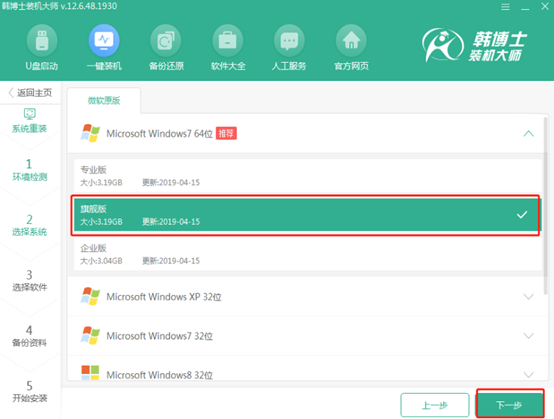
第三步
韓博士會(huì)推薦裝機(jī)常用軟件,建議大家勾選軟件,韓博士在重裝過程中會(huì)進(jìn)行一并安裝。

第四步
開始備份資料。在此界面可以勾選重要文件進(jìn)行備份后 “開始安裝”系統(tǒng)。
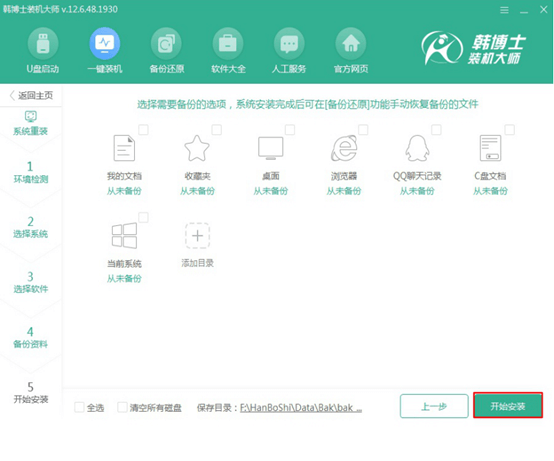
第五步
韓博士開始自動(dòng)下載win7系統(tǒng)文件,大家耐心等待下載完成。
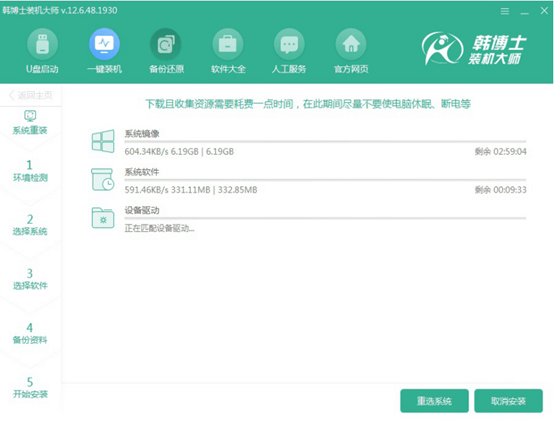
第六步
開始重啟電腦,重啟后在啟動(dòng)管理器界面中選擇“HanBoShi PE”模式回車進(jìn)入。
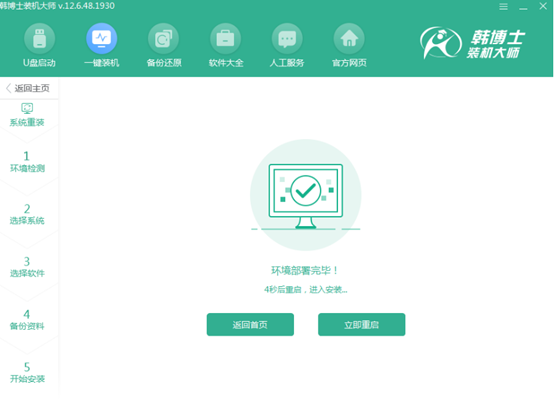
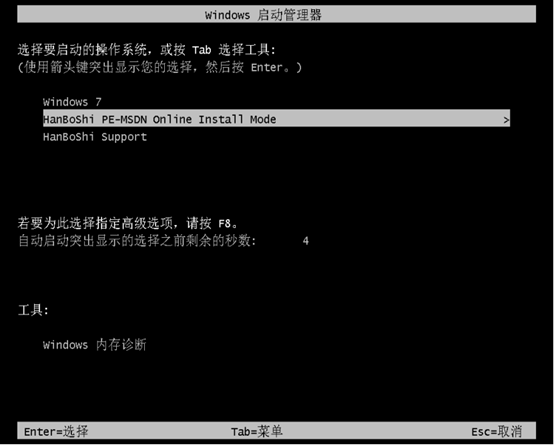
第七步
韓博士開始自動(dòng)安裝win7系統(tǒng),全程無需手動(dòng)操作。
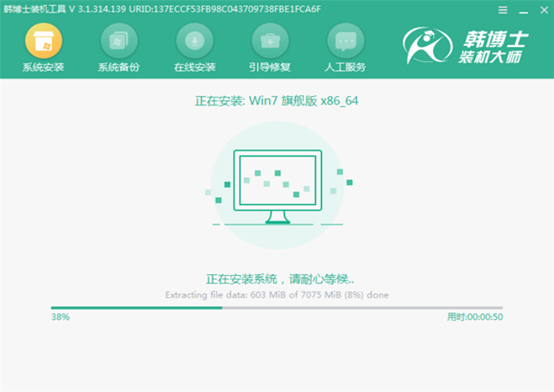
第八步
系統(tǒng)安裝完成后再次重啟電腦,最后進(jìn)入win7桌面,重裝完成。
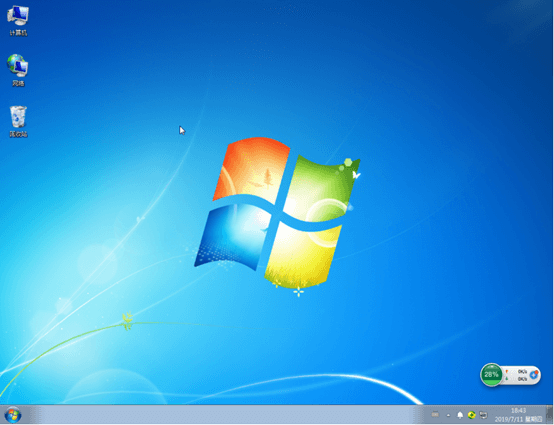
以上就是本次小編為大家?guī)淼膆p筆記本win7系統(tǒng)重裝教程詳解,整個(gè)過程幾乎不需要手動(dòng)進(jìn)行操作即可完成重裝,大家以后也可以用這種方式進(jìn)行重裝系統(tǒng),超級(jí)方便。

